LDAP, prescurtarea de la Lightweight Directory Access Protocol, este o tehnologie care, odată implementată, permite utilizatorilor să acceseze și să interogheze date din diverse servicii de director, cum ar fi Microsoft Active Directory și altele similare.
În mediul Linux, LDAP se bucură de o popularitate considerabilă și configurarea sa nu prezintă dificultăți majore. Acest ghid va detalia configurarea Slapd (OpenLDAP), datorită simplității instrumentului său de configurare, accesibil majorității utilizatorilor.
Pentru a începe, este necesar un server Ubuntu (versiunea 16.04 LTS sau ulterioară). Instrucțiunile din acest ghid sunt aplicabile și pentru Debian Linux, având în vedere similaritățile în denumirea pachetelor și a indicațiilor.
Instalarea Slapd și a utilitarelor LDAP pe Ubuntu
Serverul Ubuntu poate opera ca server LDAP, dar necesită instalarea și configurarea prealabilă a software-ului. Conectați-vă la server prin SSH sau accesați-l fizic. Apoi, transformați sesiunea terminalului într-un shell Root utilizând comanda sudo -s.
sudo -s
Alternativ, puteți obține un shell Root folosind comanda su -. Totuși, rețineți că unele versiuni Ubuntu Server dezactivează implicit utilizatorul Root, necesitând reactivarea sa.
su -
Cu sesiunea terminalului în modul Root, utilizați managerul de pachete Apt pentru a instala pachetele Slapd și utilitarele LDAP:
apt install slapd ldap-utils
Permiteți pachetelor să se instaleze. După finalizarea procesului, va trebui să configurați instrumentul Slapd, inclusiv setarea unei parole de administrator pentru LDAP.
Selectați o parolă sigură și ușor de reținut pentru contul de administrator LDAP. După ce ați introdus parola, selectați butonul „OK” și apăsați Enter pentru a o aplica.
Configurarea Slapd
Deși Slapd este instalat și parola de administrator configurată, procesul nu este complet. În mod implicit, Ubuntu nu oferă asistență pentru configurare în timpul instalării, deci vom utiliza comanda dpkg-reconfigure pentru a realiza configurarea manuală.
dpkg-reconfigure slapd
După executarea comenzii dpkg-reconfigure, va apărea o interfață grafică albastră în fereastra terminalului, care vă va întreba: „Dacă activați această opțiune, nu va fi creată nicio configurație inițială sau bază de date. Omiți configurarea serverului OpenLDAP?”.
Asigurați-vă că selectați opțiunea „Nu”. În cazul în care ați ales greșit „Da”, repetați comanda dpkg-reconfigure slapd pentru a rectifica situația.
Următoarea fereastră vă va solicita să introduceți numele de domeniu DNS pentru utilizarea OpenLDAP.
Atenție: nu includeți prefixele HTTP sau WWW în câmpul DNS!
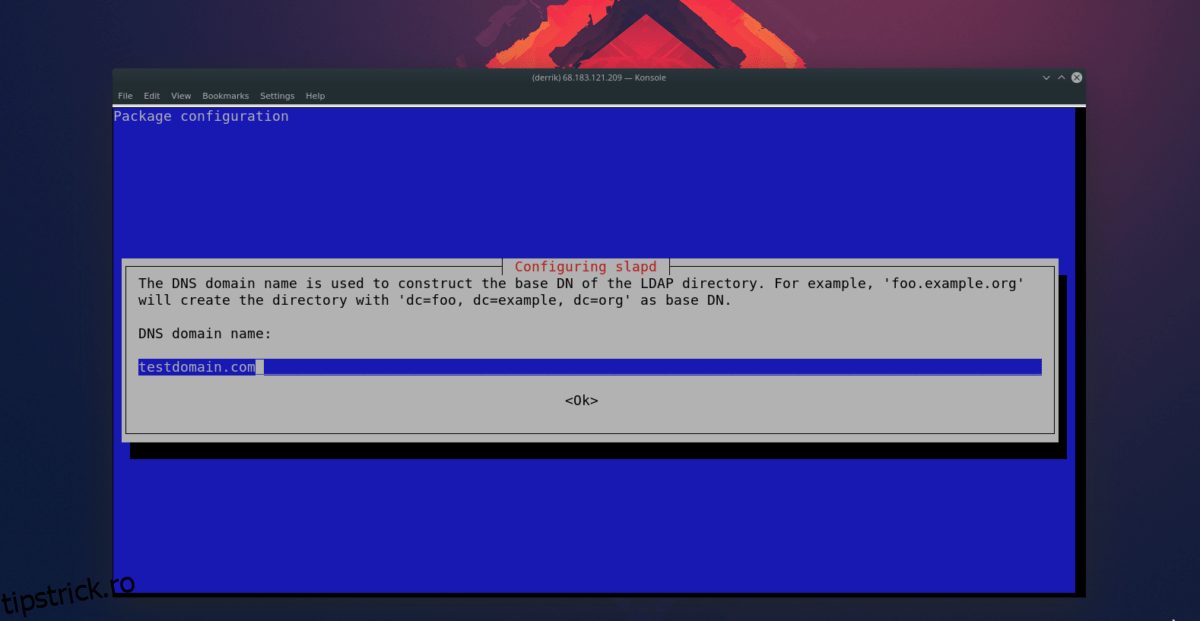
Introduceți domeniul DNS, selectați „OK” și apăsați Enter pentru a continua, introducând ulterior numele organizației.
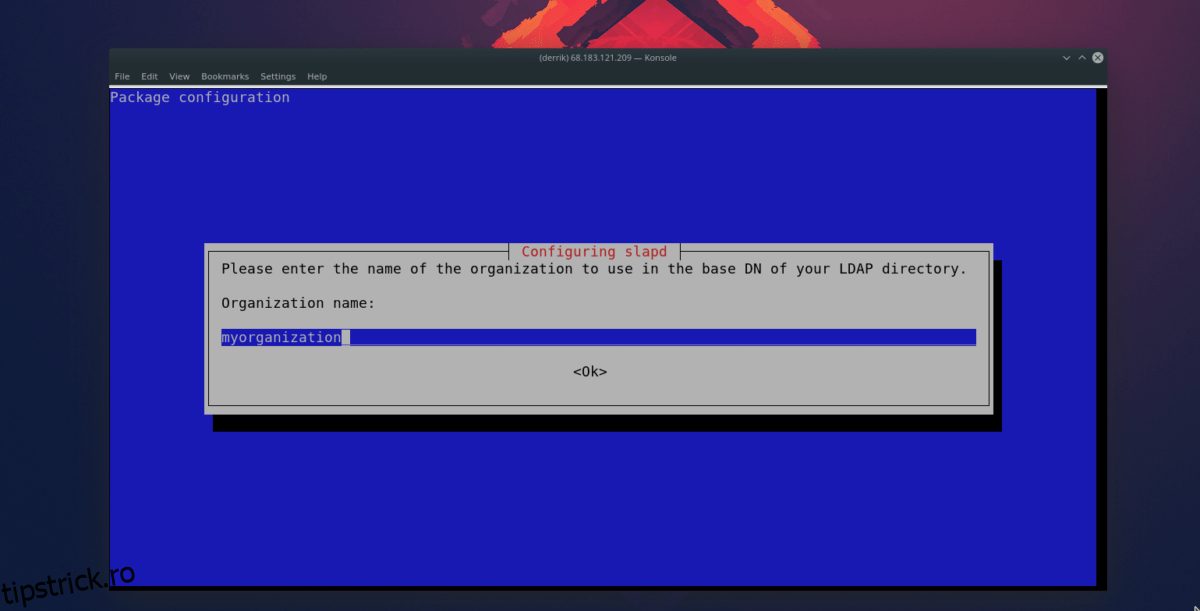
Completați informațiile despre organizație, selectați „OK” și apăsați Enter pentru a avansa la pagina de parolă.
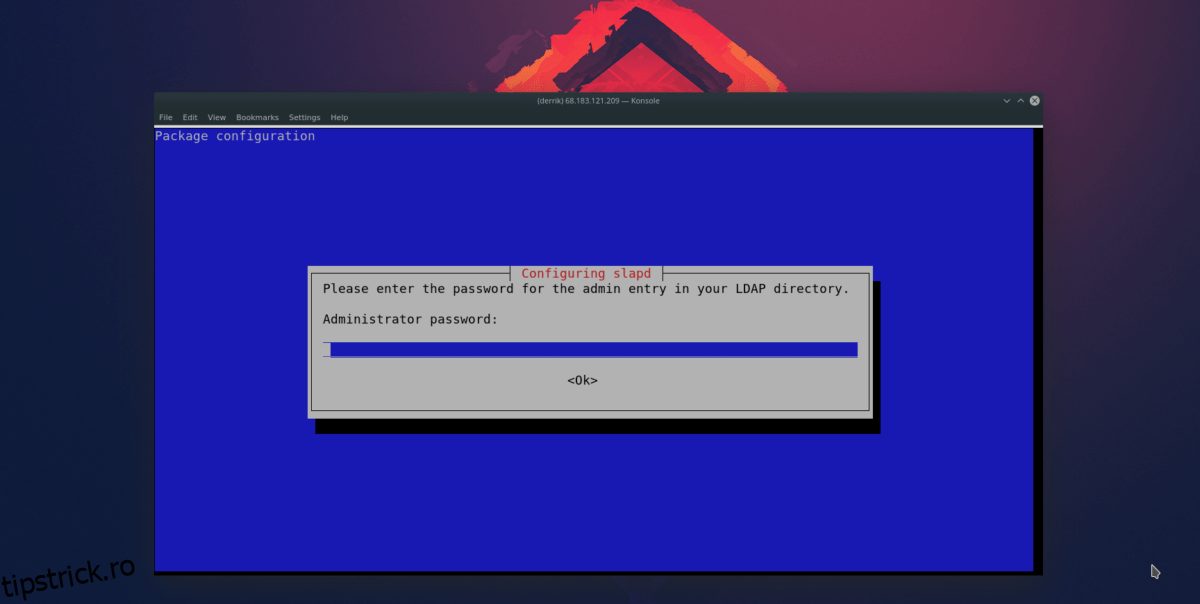
Introduceți parola de administrator configurată anterior și selectați „OK” pentru a trece la secțiunea Bază de date.
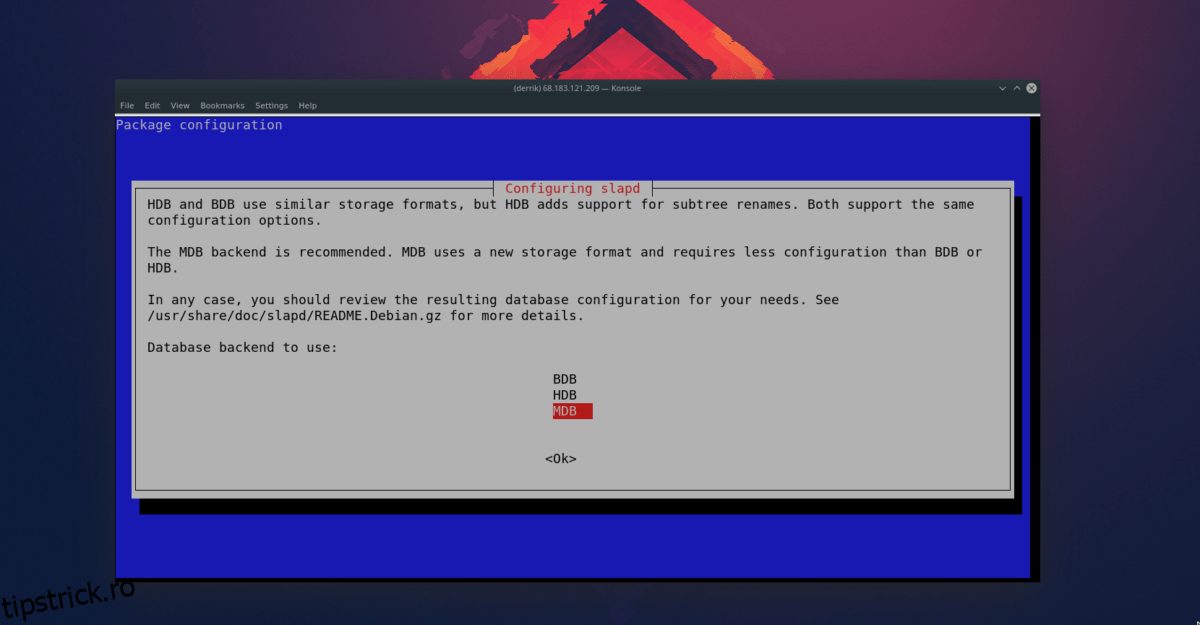
În interfața de configurare a bazei de date pentru Slapd, veți alege backend-ul pentru sistemul LDAP. Sunt disponibile trei opțiuni, fiecare cu beneficiile sale. Se recomandă utilizarea MDB.
Evidențiați „MDB” cu ajutorul tastelor săgeți și apăsați Enter pentru a continua.
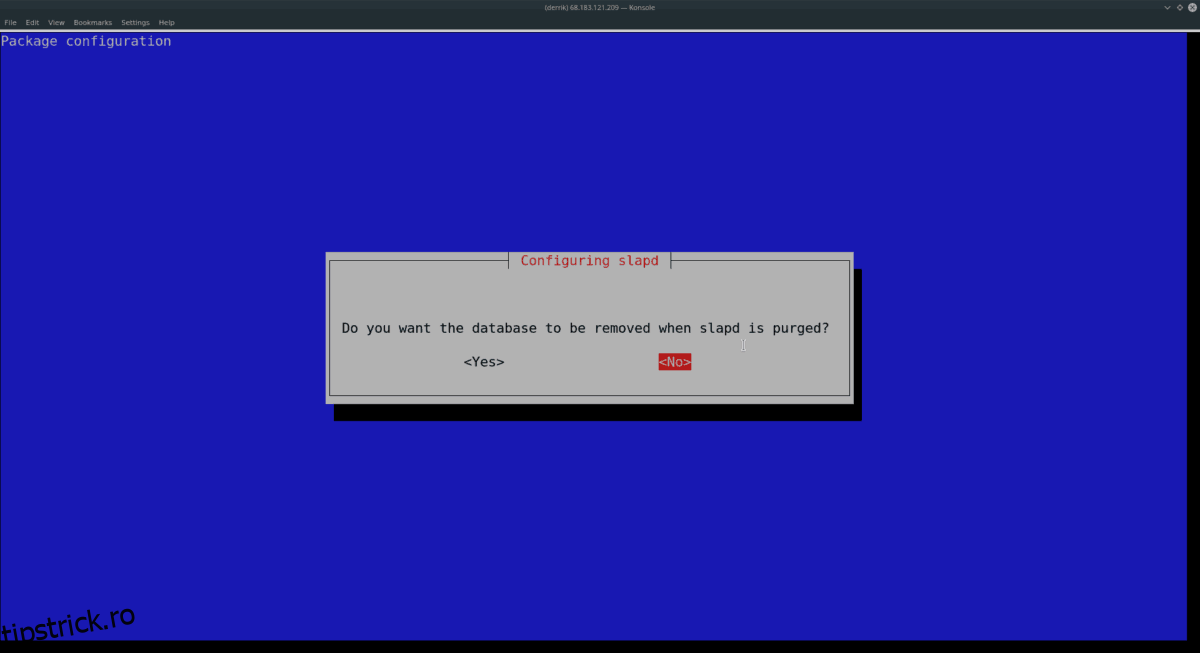
După selectarea furnizorului bazei de date, vi se va cere să decideți dacă baza de date va fi ștearsă la utilizarea comenzii apt remove –purge. Alegeți „Nu” pentru a vă asigura protecția datelor.
Interfața vă va informa că anumite fișiere persistă în directorul /var/lib/ldap, iar păstrarea lor poate cauza probleme.
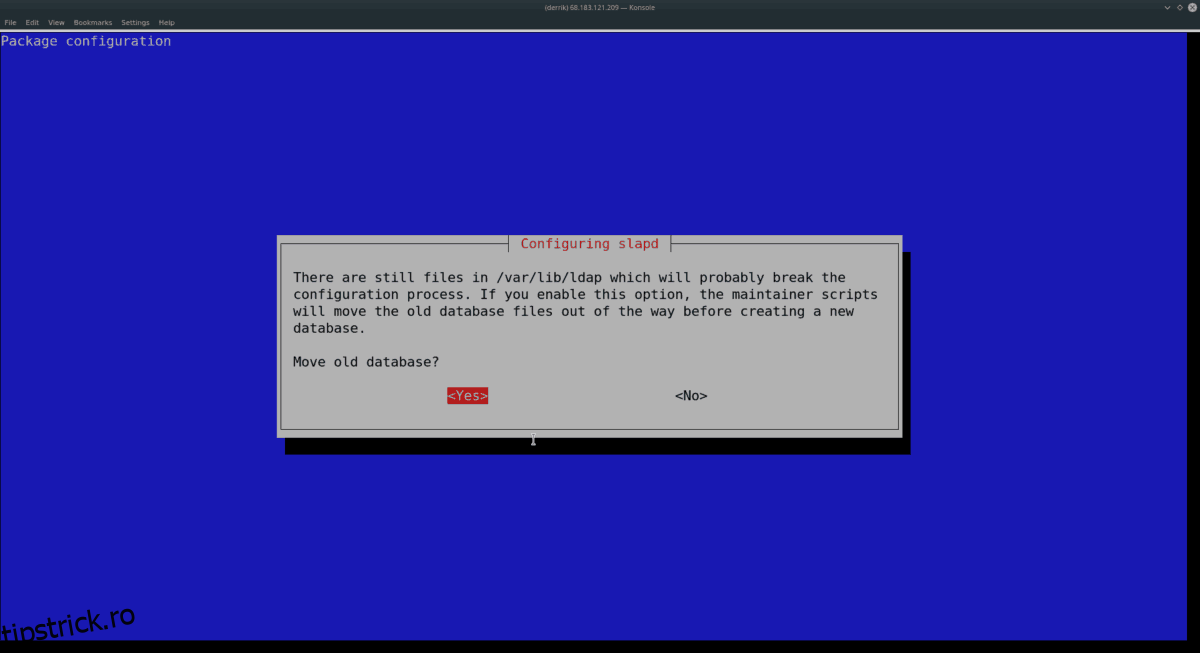
Pentru a rezolva problema, instrumentul de configurare Slapd vă va sugera să mutați vechea bază de date în /var/backups, alegând opțiunea „Da”.
Atenție: alegeți „Nu” doar dacă aveți cunoștințe solide despre funcționarea LDAP și sunteți capabil să rezolvați manual problemele care pot apărea.
Pași suplimentari de configurare
În timpul instalării Slapd, este posibil să vi se solicite să alegeți versiunile protocolului LDAP pe care doriți să le utilizați. Interfața va indica faptul că „Protocolul LDAPv2 este dezactivat implicit în Slapd” datorită naturii sale învechite.
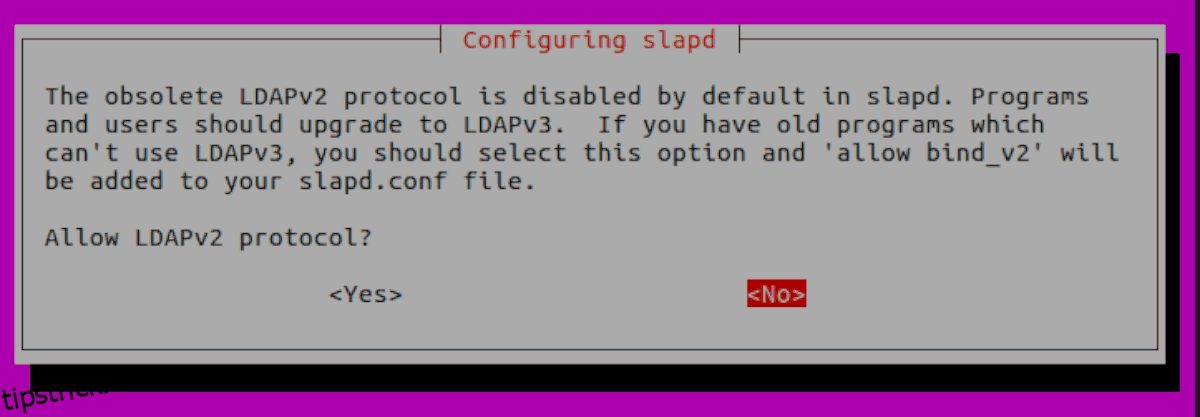
Notă: acest mesaj nu va apărea pe Ubuntu 18.04 sau versiuni ulterioare.
Dacă nu aveți nevoie de LDAPv2, alegeți „Nu”. Dacă utilizați în continuare LDAPv2, selectați opțiunea „Da”.
După alegerea activării/dezactivării LDAPv2, configurarea este completă. Configurați clientul LDAP și puteți începe să îl utilizați!